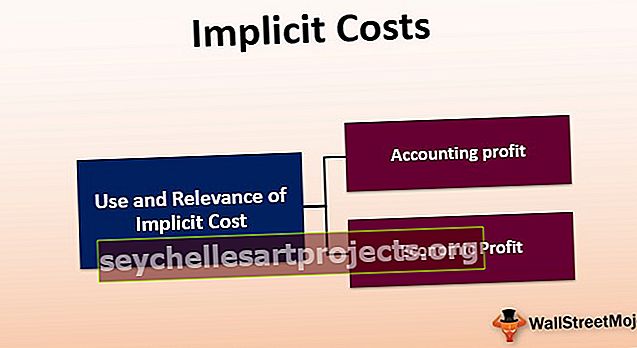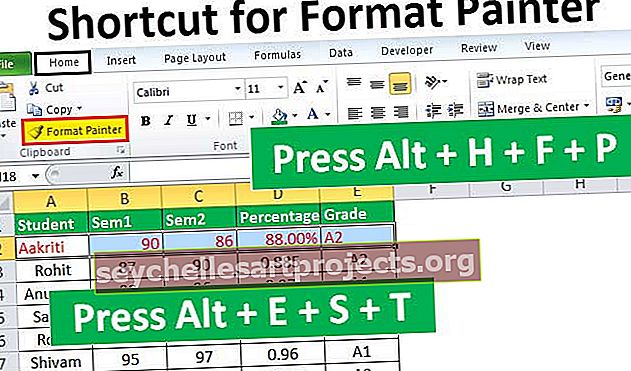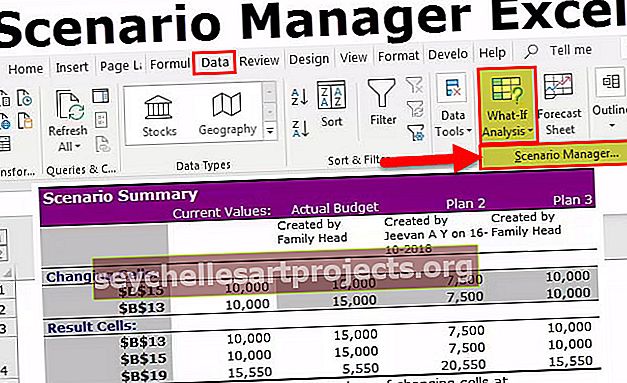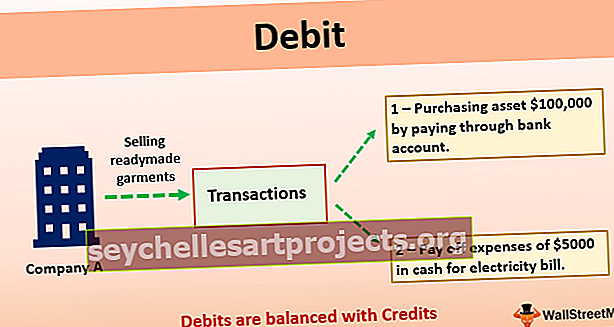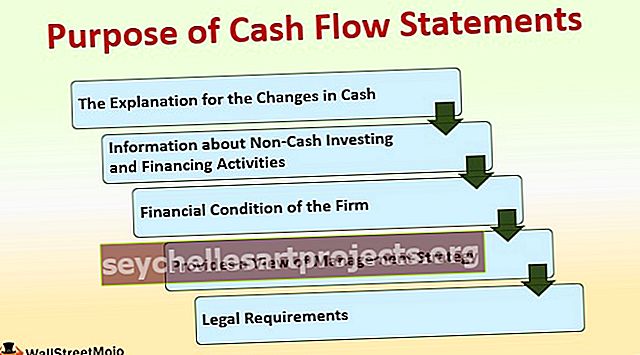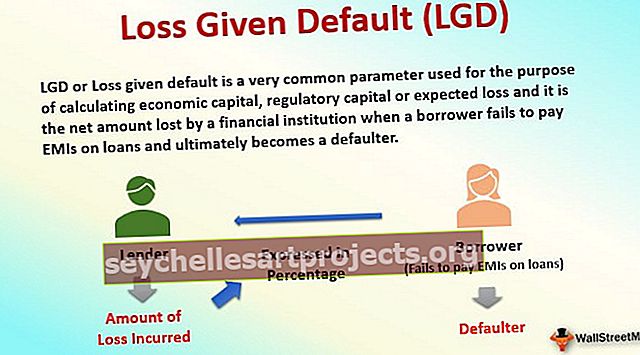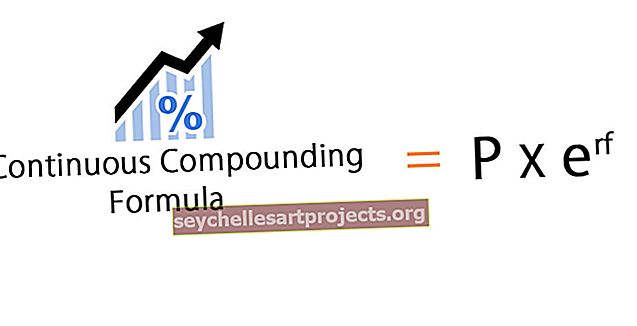VBA „Enum“ Žingsnis po žingsnio pavyzdžiai, kaip naudoti VBA sąrašus
ENUM yra trumpa išvardijimų forma, beveik kiekvienoje programavimo kalboje turime išvardijimus, kai kurie yra iš anksto apibrėžti, o kiti yra vartotojo apibrėžti sąrašai, pvz., VBA, „Vbnewline“ yra išvardijimas ir mes galime susisteminti patys naudodami ENUM sakinį.
VBA sąrašai (Enum)
Paprastai deklaruojame kintamuosius ir priskiriame jiems duomenų tipus. Dažniausiai naudojami duomenų tipai yra „Sveikasis skaičius, Ilgasis, Vienvietis, Dvigubas, Variantas ir Stygos“. Bet mes turime dar vieną duomenų tipą, ty VBA „Enum“. Jūs tikriausiai galvojate, kas tai yra, ir atrodo keistas dalykas, tačiau norėdami pašalinti visas abejones, pateikiame šį straipsnį „VBA sąrašai“
Kas yra „VBA Enum“?
„Enum“ reiškia surašymus. „Enum“ yra kintamojo tipas, kaip ir mūsų eilutė, sveikasis skaičius arba bet kuris kitas duomenų tipas, tačiau čia mes sukuriame sąrašo elementą naudodami „Excel VBA Enum“ sakinį. Išvardinimas reiškia „veiksmą, kai paminima daugybė dalykų po vieną“.
„Excel“ programoje „VBA Enum“ yra tipas, kuriame nurodomos konstantos. Surašymai sukuria elementų sąrašą ir sudaro juos grupėje. Pvz., Mobiliųjų telefonų tipas: „Redmi“, „Samsung“, „Apple“, „Vivo“, „Oppo“.
Naudodami išvardijimus, galime juos visus sugrupuoti į vieną vertę. „Enum“ gali būti naudojamas kaip kintamieji VBA ir tai yra skaitinių kintamųjų duomenų tipas „LONG“.
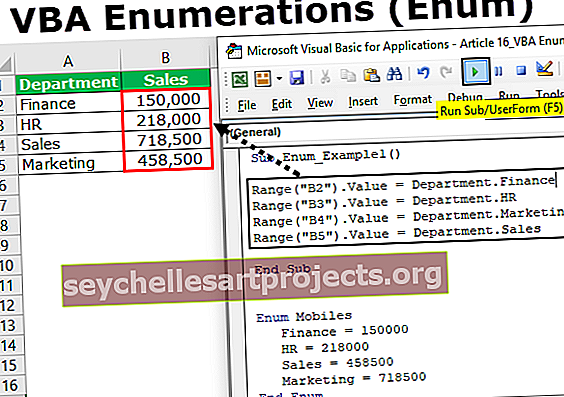
„VBA Enum“ formulė
Jei nieko nesuprantate, nesijaudinkite, tai lėtai užklupsite. Dabar pažvelkite į „VBA Enum“ formulę.
Enum GroupName Member1 = [Long] Member2 = [Long] Member3 = [Long] Member4 = [Long] Member5 = [Long] End Enum
Kaip sakiau pradžioje, „Enum“ gali būti naudojamas kaip kintamasis ir tai yra „Long“ skaitmeninio kintamojo duomenų tipas.
VBA Enum pavyzdžiai
Prieš pradėdamas „Enum“ pavyzdžius, leiskite jums parodyti „Nuolatinį“ pavyzdį VBA. Pastovus taip pat yra žodis, naudojamas deklaruoti kintamąjį VBA.
Pažvelkite į žemiau pateiktus kodus.
Kodas:
Parinktis Aiškus Const Samsung = 15000 Const VIVO = 18000 Const Redmi = 8500 Const Oppo = 18500 Sub Enum_Example1 () End Sub

Deklaravau kintamuosius modulio viršuje, naudodamas žodį „Const“.
Const Samsung = 15000
Const VIVO = 18000
Const Redmi = 8500
Const Oppo = 18500
Dabar žinau, kad visi šie kintamieji yra „Mobile“ grupės narys. Jei noriu naudoti šiuos kintamuosius, modulyje galime pasakyti „Vivo“.
Kodas:
Sub Enum_Pavyzdys1 () V End Sub

Pradėdamas rašyti „v“, matau, kad su jais susimaišė daugybė kitų VBA dalykų, kurie prasideda raide „v“.
Čia atsiranda VBA paveikslėlis „Surašymai“.
Norėdami geriau suprasti, pabandykime pakeisti langelio fono spalvą.
Kodas:
Sub Enum_Example1 () AcriveCell.Interior.Color = RGB End Sub

Kaip matote aukščiau pateiktame kode, galime pamatyti visas RBA spalvas, galimas VBA. Tai visos konstantos su nuostabiais pavadinimais.
Tiesą sakant, visos šios RGB spalvos yra šeimos sąrašo, vadinamo „ xlRGBColor “, dalis.
Kodas:
Sub Enum_Example1 () AcriveCell.Interior.Color = xlrg End Sub

Iš tikrųjų naudodamas šias VBA sąrašus, aš galiu pasiekti visus šio surašymo grupės narius.
Kodas:
Sub Enum_Example1 () AcriveCell.Interior.Color = XlRgbColor. Pabaigos sub

Kaip matome aukščiau esančiame paveikslėlyje, mes matome tik spalvų derinius. Tai yra paprasta „VBA Enum“ apžvalga.
Gerai, dabar grįšime prie pirminio „Mobile“ grupės narių pavyzdžio. Panašiai, kaip mes matėme RGB grupės narius, mes galime deklaruoti kintamuosius naudodami „VBA Enum“ teiginį.
Kodas:
Enum Mobiles Samsung = 15000 VIVO = 18000 Redmi = 8500 Oppo = 18500 End Enum Sub Enum_Eample1 () End Sub

Dabar, naudodamas „Enum“ teiginius, visus mobiliųjų prekių ženklus paskelbiau „Mobiles“ grupėje.
Naudodamas grupės pavadinimą „Mobilieji telefonai“, dabar modelyje galiu pasiekti visus šiuos prekės ženklus.
Kodas:
Enum Mobiles Samsung = 15000 VIVO = 18000 Redmi = 8500 Oppo = 18500 End Enum Sub Enum_Pavyzdys1 () Mob End Sub Sub

Pasirinkite grupę ir įdėkite tašką, kad pamatytumėte visus grupės narius.

Žiūrėkime, mes tik grupės „Mobilieji“ grupės narius matome. Taip galime naudoti „VBA Enumerations“ elementų sąrašą po vienu stogu.
Duomenims saugoti naudojant VBA skaičiavimo kintamuosius
Pažiūrėkime paprastą deklaruotų „Enum“ kintamųjų naudojimo pavyzdį. Paskelbkite „Enum“ grupės pavadinimą kaip „Departamentą“ ir pridėkite skyriaus pavadinimą kaip grupės narį.
Kodas:
„Enum“ mobiliųjų telefonų finansai = 150000 HR = 218000 pardavimų = 458500 rinkodara = 718500 „End Enum Sub Sub“ Enum_Example1 () End Sub

Aš prieš juos deklaravau kiekvieno skyriaus atlyginimų numerius.
Dabar šių skaičių reikšmes išsaugosime „Excel“ lape. Prieš taikydami kodą, sukurkite tokią lentelę kaip žemiau.

Dabar grįžkite į „Visual Basic“ redaktorių ir nurodykite langelį B2 naudodami objektą RANGE .
Kodas:
Sub Enum_Example1 () Range ("B2"). Reikšmė = End Sub

A2 langelyje turime Finansų skyrių, taigi B2 langelyje laikysime šio skyriaus atlyginimą. Taigi pirmiausia prieikite prie grupės pavadinimo „ Departamentas “.
Kodas:
Sub Enum_Example1 () Range ("B2"). Reikšmė = Dep End Sub Sub

Dabar šioje grupėje galime matyti tik deklaruotus skyrių pavadinimus .
Kodas:
Sub Enum_Example1 () Range ("B2"). Reikšmė = Department. Pabaigos sub

Pasirinkite skyriaus pavadinimą „ Finansai “.
Kodas:
Sub Enum_Example1 () Range ("B2"). Reikšmė = Department.Finance End Sub

Panašiai visoms kitoms langeliams pasirinkite atitinkamus skyrių pavadinimus.
Kodas:
Sub Enum_Pavyzdys1 () Diapazonas ("B2"). Reikšmė = Departamentas. Finansų diapazonas ("B3"). Reikšmė = Departamentas. HR Diapazonas ("B4"). Reikšmė = Skyrius.Rinkodaros diapazonas ("B5"). Vertė = Skyrius .Pardavimų pabaigos sub

Paleiskite šį VBA kodą ir gausime šiems skyriams priskirtą atlyginimo sumą.

Taip galime naudoti „VBA Enum“.
Šią „VBA Enum Excel“ galite atsisiųsti čia. „VBA Enum Excel“ šablonas